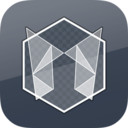woocommerce是一款功能强大的电子商务平台插件,广泛应用于wordpress网站上。为了增强支付功能,woocommerce允许用户添加多种支付方式,包括信用卡支付。本文将详细介绍如何在woocommerce中添加信用卡支付功能,从选择合适的支付接口、安装支付插件到配置支付设置,全方位指导你完成这一过程。
一、选择合适的支付接口
在添加信用卡支付功能之前,首先需要选择一个可靠的支付接口。目前市场上有很多可供选择的支付接口,例如stripe、paypal等。这些支付接口不仅支持信用卡支付,还具备较高的安全性和广泛的用户基础。
- stripe:stripe是一个流行的在线支付平台,支持多种支付方式,包括信用卡、借记卡等。stripe的api易于集成,适合开发者使用。
- paypal:paypal是全球知名的在线支付平台,支持信用卡、借记卡以及paypal账户支付。paypal提供了强大的支付保护和争议解决服务。
根据你的网站需求和目标用户选择合适的支付接口,确保选择的是经过认证的支付平台。
二、安装支付插件
安装并配置支付插件是添加信用卡支付功能的关键步骤。以下是如何在woocommerce中安装并配置stripe支付插件的详细步骤:
1. 下载并安装插件:
- 登录到你的wordpress仪表盘。
- 导航到插件菜单,点击“add new”按钮。
- 在搜索栏中输入“woocommerce stripe payment gateway”,然后搜索并安装该插件。
- 激活插件。
2. 配置支付插件:
- 导航到woocommerce设置,选择“支付”选项卡。
- 找到“stripe”支付网关并激活它。
- 系统会提示你设置webhooks以确保stripe可以与你的woocommerce安装进行通信。按照提示完成设置并保存更改。
- 在stripe支付网关设置中,你需要输入你的stripe api密钥和相关信息。这些信息可以在你的stripe账户中获取。
三、配置支付设置
完成插件安装后,需要进一步配置支付设置,以确保信用卡支付功能正常运行。
1. 设置商家账户信息:
- 在stripe支付网关设置中,输入你的商家账户信息,包括商家名称、描述等。
2. 设置支付方式:
- 在支付方式设置中,选择启用信用卡支付。
- 配置货币单位、支付描述等信息。
3. 测试支付功能:
- 在网站上创建一个测试产品或服务。
- 尝试进行信用卡支付,确保一切设置正确。
- 使用真实的支付账户进行模拟支付,验证支付结果是否正确。
四、备份和更新支付信息
在添加新的支付方式时,建议设置备用支付方式,以防止主要支付方式失败时导致支付中断。
1. 设置备用支付方式:
- 在woocommerce支付设置中,找到“管理支付方式”选项。
- 选择一个备用支付方式,并将其标记为备用。
- 当主要支付方式失败时,系统会自动使用备用支付方式。
2. 更新支付信息:
- 定期更新你的支付信息,包括api密钥、支付账户等,以确保支付功能持续有效。
- 如果你的支付接口或插件有更新,及时安装更新以确保兼容性和安全性。
五、解决支付错误和争议
在支付过程中,可能会遇到支付错误或争议。以下是一些解决支付问题和争议的建议:
1. 检查支付日志:
- 查看支付日志以获取详细的错误信息。
- 根据错误信息,检查支付设置或联系支付接口提供商获取帮助。
2. 联系客户:
- 如果支付失败,及时联系客户以获取更多信息,并尝试解决问题。
- 提供清晰的支付指南和联系方式,以便客户在遇到问题时能够及时联系你。
3. 处理争议:
- 如果发生支付争议,遵循支付接口提供商的争议解决流程。
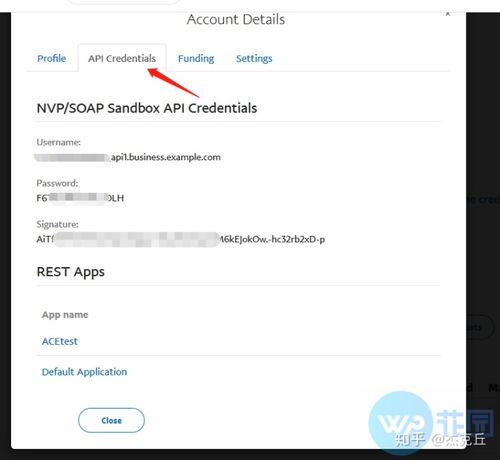
- 保留相关的支付记录和交易信息,以便在争议解决过程中提供证据。
通过以上步骤,你可以在woocommerce中添加信用卡支付功能,并配置相关设置以确保支付功能正常运行。选择合适的支付接口、安装并配置支付插件、设置支付方式和备用支付方式、定期更新支付信息以及解决支付错误和争议,这些都是确保支付功能稳定和高效的关键步骤。希望本文能帮助你成功添加信用卡支付功能,提升你的电子商务平台的支付体验和用户满意度。